笔记本视频怎么调倍速 Microsoft Edge浏览器如何调节视频播放速度
更新时间:2023-12-09 12:38:44作者:yang
随着互联网的快速发展,人们对于视频的需求也越来越高,而在观看视频过程中,有时候我们可能会希望调整视频的播放速度,以适应自己的需求。对于使用Microsoft Edge浏览器的用户来说,调节视频播放速度并不是一件困难的事情。通过简单的操作,我们就可以在Microsoft Edge浏览器上调整视频的播放速度,使其更符合我们的观看习惯。接下来让我们一起来了解一下笔记本电脑上如何调整Microsoft Edge浏览器中视频的播放速度。
具体步骤:
1.对于第一次使用这个功能的小伙伴需要进行设置,设置成功后后续使用就不需要再次设置。可以直接使用了。
首先我们点击右上角三个点的地方。
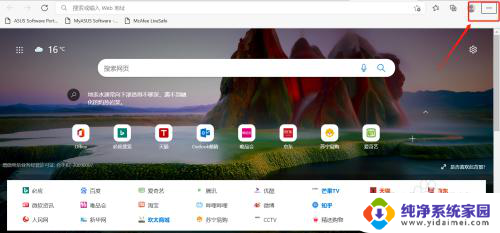
2.然后点击【扩展】,继续点击外接程序网站
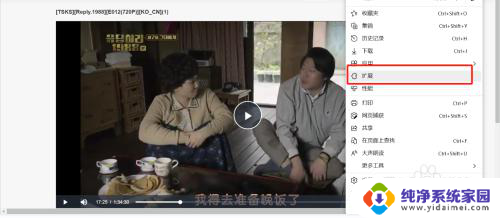
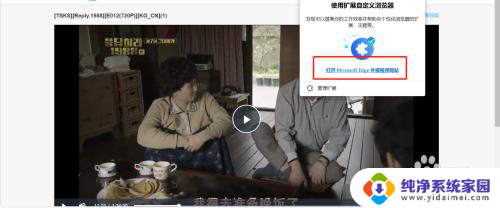
3.然后在该处查找globespeed,然后点击获取。获取成功之后我们就可以使用该功能了,后续也不需要再次添加。
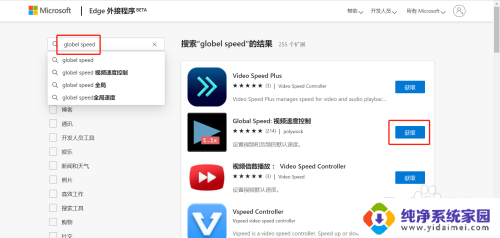
4.这时候我们再次点击【扩展】,就会出现该扩展程序。
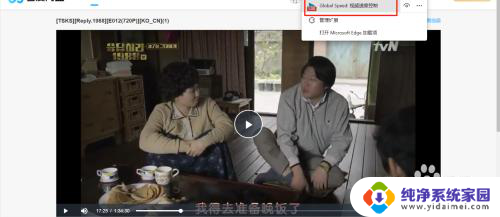
5.我们可以根据自己的需要点击,选择合适的倍速。倍速的下方箭头可以按照0.1和0.01的增减调节倍速。
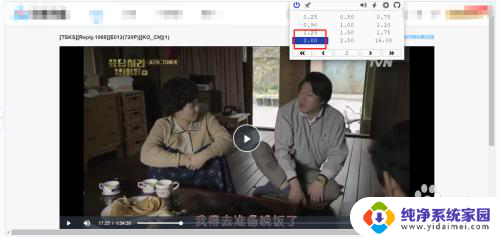
6.这时候就可以进行倍速播放啦

7.同时快捷的视频倍速调节按钮位于这个位置,你可以随时进行调节。是不是很方便。
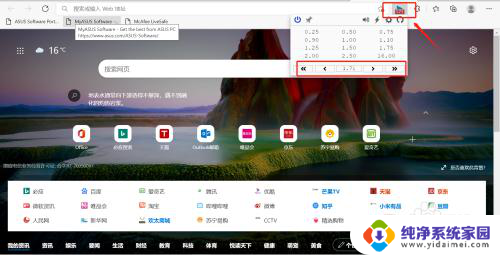
以上就是如何调整笔记本视频的播放速度的全部内容,如果需要的用户可以按照以上步骤进行操作,希望对大家有所帮助。
笔记本视频怎么调倍速 Microsoft Edge浏览器如何调节视频播放速度相关教程
- 360浏览器网页视频倍速播放 360浏览器视频倍速调整方法
- 360浏览器16倍速播放视频 360浏览器视频倍速设置方法
- ie浏览器怎么倍速播放视频 怎么在网页上调整视频播放速度
- 浏览器倍速设置 Microsoft Edge浏览器如何改变视频播放倍速
- 火狐浏览器怎么加速看视频 火狐浏览器如何加速播放视频
- 怎么让视频速度变慢 如何调整视频播放速度变慢
- wps怎么调整播放速度 wps如何调整视频播放速度
- 视频如何倍速剪辑 剪映视频怎么加快播放速度
- 播放视频怎么调节亮度 怎么调节视频亮度
- uc怎么调视频亮度 UC浏览器如何调节屏幕亮度
- 笔记本开机按f1才能开机 电脑每次启动都要按F1怎么解决
- 电脑打印机怎么设置默认打印机 怎么在电脑上设置默认打印机
- windows取消pin登录 如何关闭Windows 10开机PIN码
- 刚刚删除的应用怎么恢复 安卓手机卸载应用后怎么恢复
- word用户名怎么改 Word用户名怎么改
- 电脑宽带错误651是怎么回事 宽带连接出现651错误怎么办